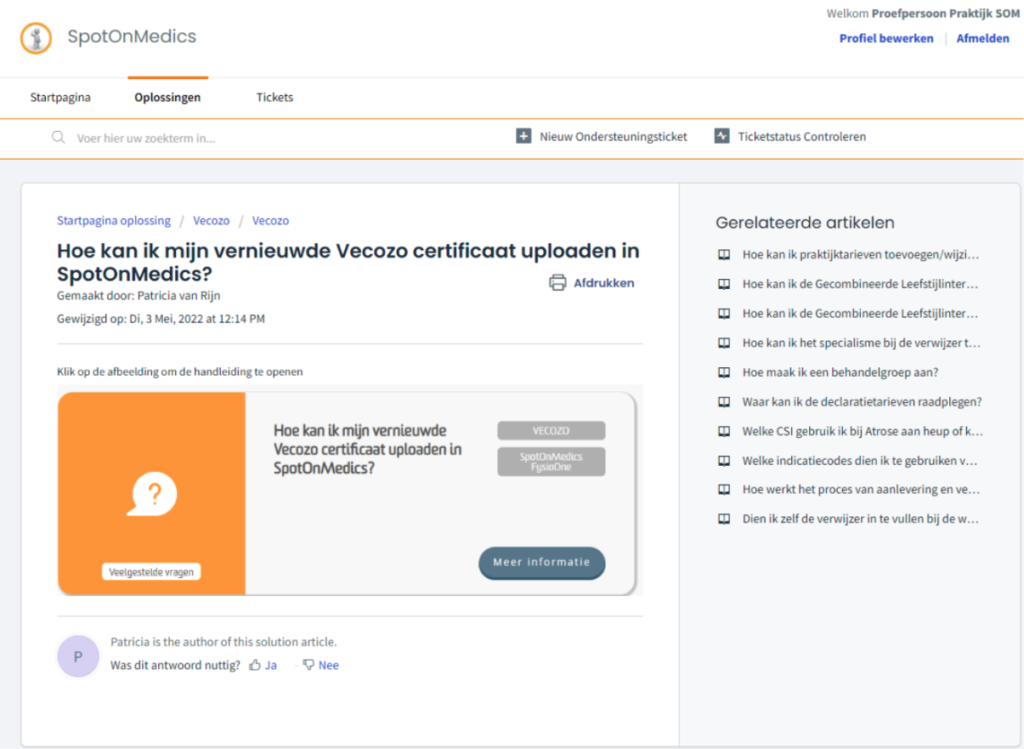Binnen iedere praktijk worden gewoonlijk key users aangesteld. De key user is het vaste aanspreekpunt van de praktijk voor de communicatie naar de medewerkers van de afdeling KCC (Klant Contact Center) van SpotOnMedics. De praktijk bepaalt zelf hoeveel key users worden aangemeld en zorgt verder voor de interne communicatie voor de eventuele terugkoppeling.
De key user geeft zijn/haar naam en e-mailadres door aan de afdeling Sales via sales@SpotOnMedics.nl. Zij zorgen ervoor dat u wordt geregistreerd in Freshdesk en verstuurd de e-mail voor het aanmaken van een account. Met dit account kunt u vervolgens inloggen in het portaal van Freshdesk om tickets aan te maken, de status van uw huidige tickets te controleren en gebruik te maken van de kennisbank van SpotOnMedics.
Dit portaal kunt u benaderen via de volgende URL: https://spotonmedics.freshdesk.com. Echter kan dit ook via de bekende route in FysioOne:
Klik in FysioOne op het headset-icoon 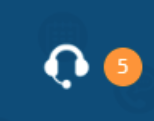 waarna het tabblad ‘Contact helpdesk’ wordt geopend en klik daar op het icoon om doorgestuurd te worden naar het portaal.
waarna het tabblad ‘Contact helpdesk’ wordt geopend en klik daar op het icoon om doorgestuurd te worden naar het portaal.

U ontvangt onderstaande e-mail van SpotOnMedics om uw account aan te maken.
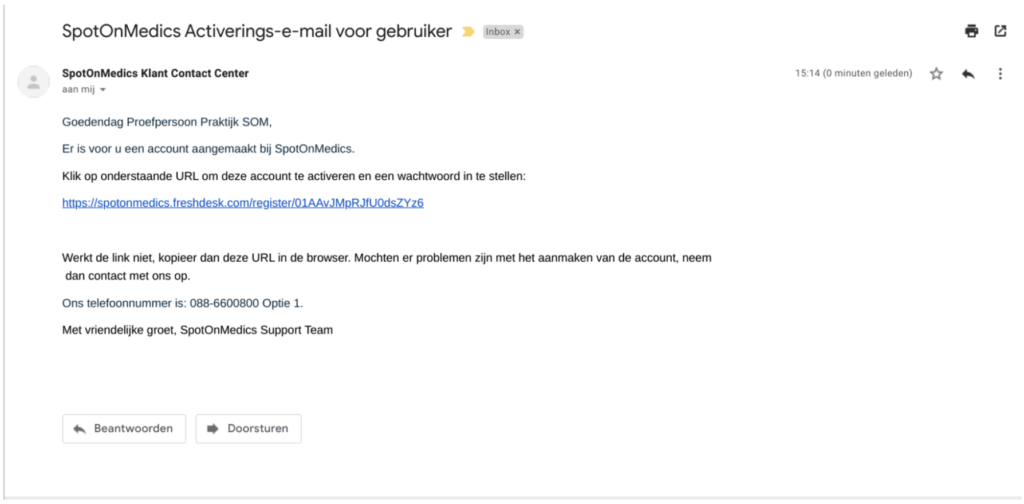
Na het klikken op de link wordt onderstaande scherm geopend. Maak hier uw wachtwoord aan.
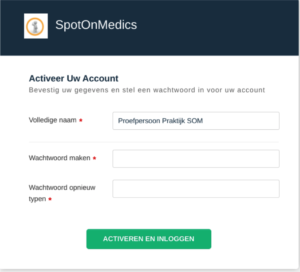
Klik op ‘Activeren en inloggen’. Vervolgens wordt onderstaand scherm geopend. Voer daar de zojuist aangemaakte gegevens in en klik op ‘Inloggen’ om in te loggen in het portaal.
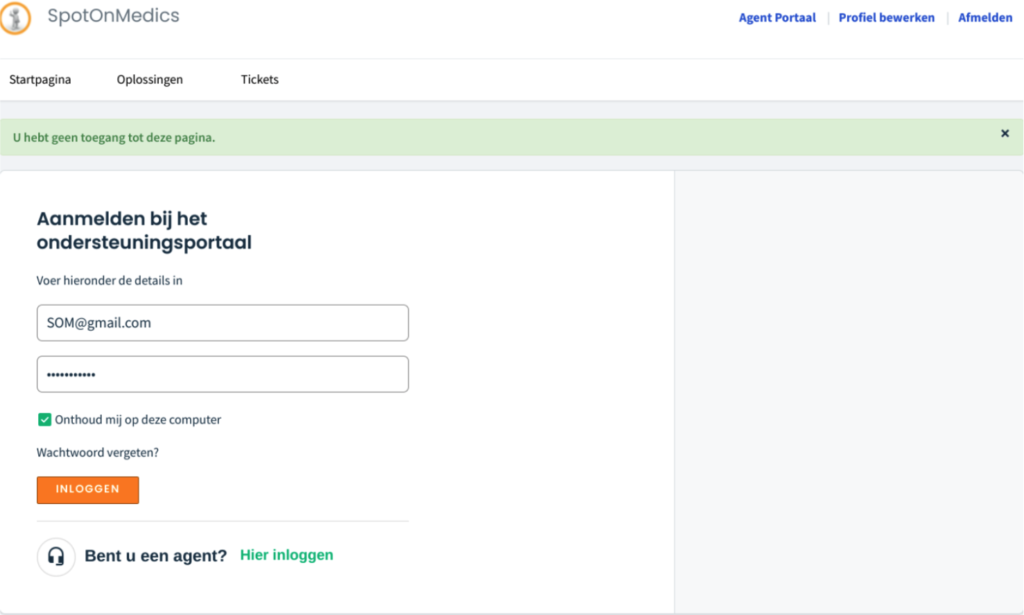
In onderstaande video wordt laten zien hoe u een Freshdesk account aanmaakt:
Om een nieuw ticket aan te maken klikt u in FysioOne op het headset-icoon 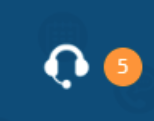 waarna het tabblad ‘Contact helpdesk’ wordt geopend. Klik daar op het icoon om doorgestuurd te worden naar het portaal of klik op de volgende URL: https://spotonmedics.freshdesk.com.
waarna het tabblad ‘Contact helpdesk’ wordt geopend. Klik daar op het icoon om doorgestuurd te worden naar het portaal of klik op de volgende URL: https://spotonmedics.freshdesk.com.
Log daar in met de voor u bekende gegevens en klik op ‘Nieuw Ondersteuningsticket’.
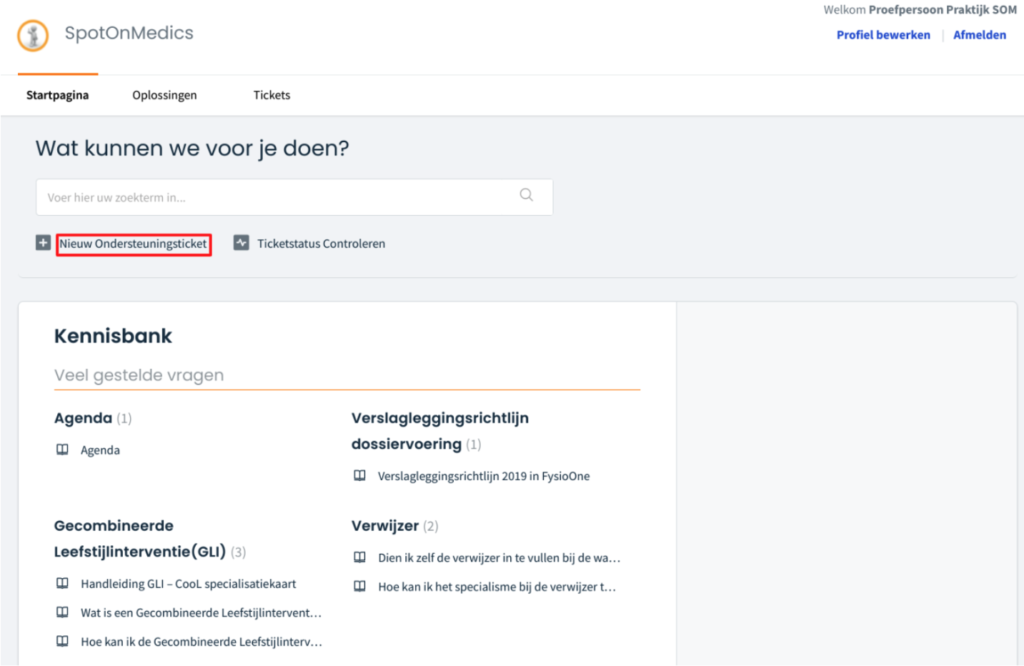
Vul de velden in. Alle velden met een sterretje zijn verplicht. Om u zo goed mogelijk te kunnen helpen vragen wij u de gegevens zo volledig mogelijk in te vullen.
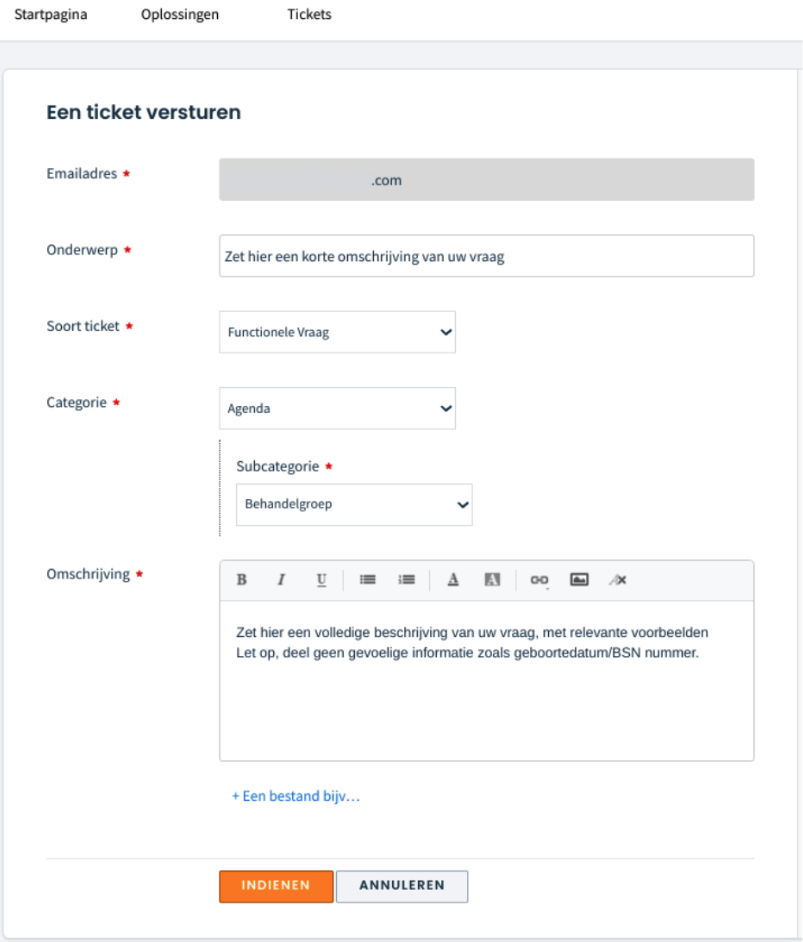
U kunt kiezen uit meerdere soorten tickets.
Op basis van de categorie die u kiest worden specifieke medewerkers toegewezen aan uw vraag. Kies daarom voor de meest passende categorie zodat u zo snel mogelijk geholpen kunt worden.
Klik op ‘Indienen’ om uw ticket aan te maken.
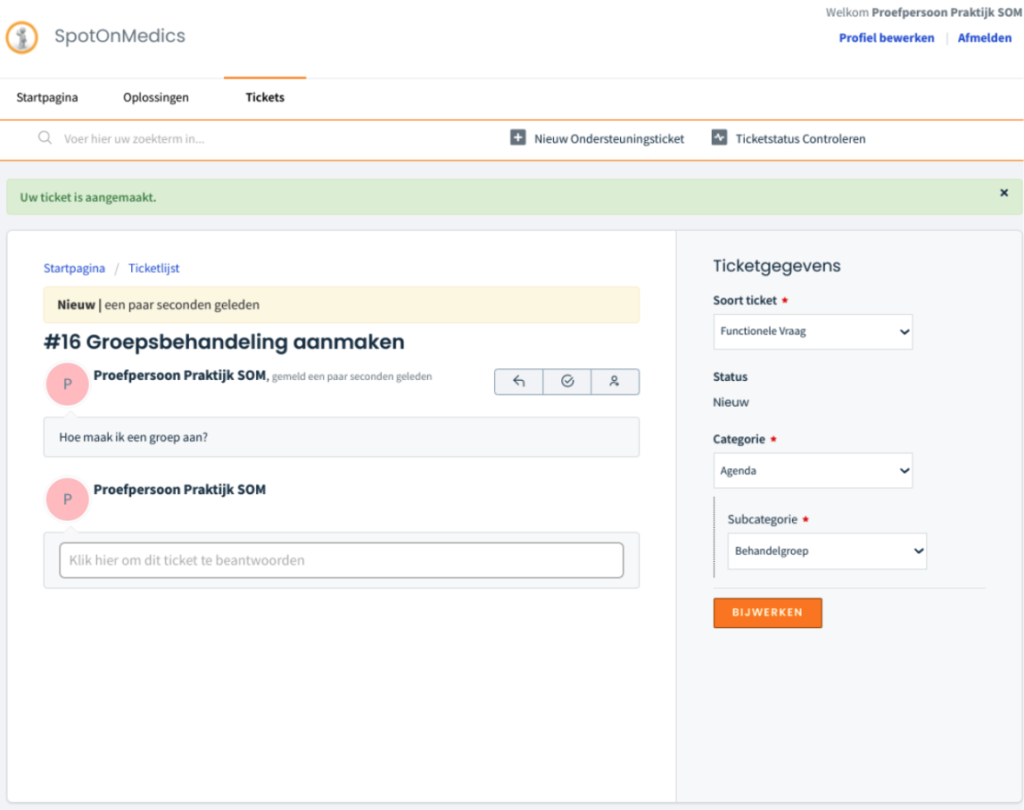
Als u bent ingelogd in het portaal kunt u de aangemaakte tickets controleren op hun status en toegevoegde informatie. Klik daarvoor op de knop ‘Ticketstatus Controleren’.
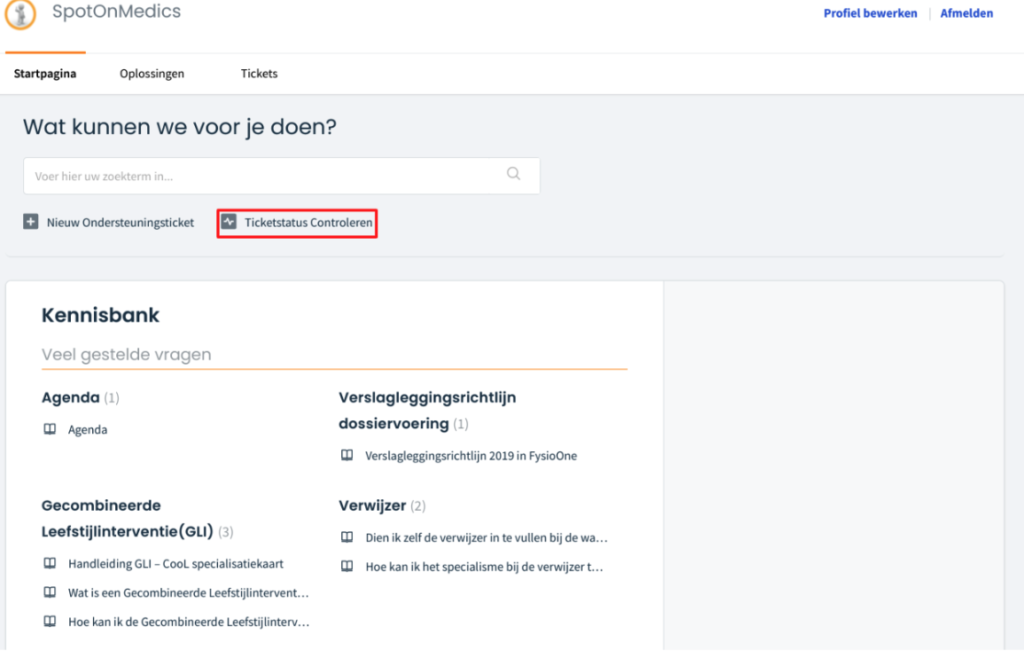
Alle aangemaakte tickets ziet u daar in een overzicht. Via ‘Gesorteerd op …’ onder ‘Alle tickets’ kunt u aangeven welke tickets u zichtbaar wilt hebben in het overzicht.
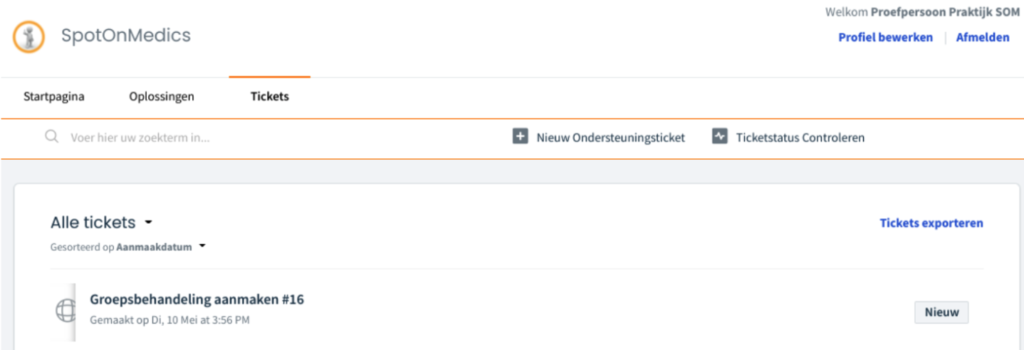
Als u een ticket wil heropenen vult u het tekstvak ‘Klik hier om dit ticket te beantwoorden’ in onderin het ticket. De betreffende KCC medewerker zal dit ticket dan weer in behandeling nemen.
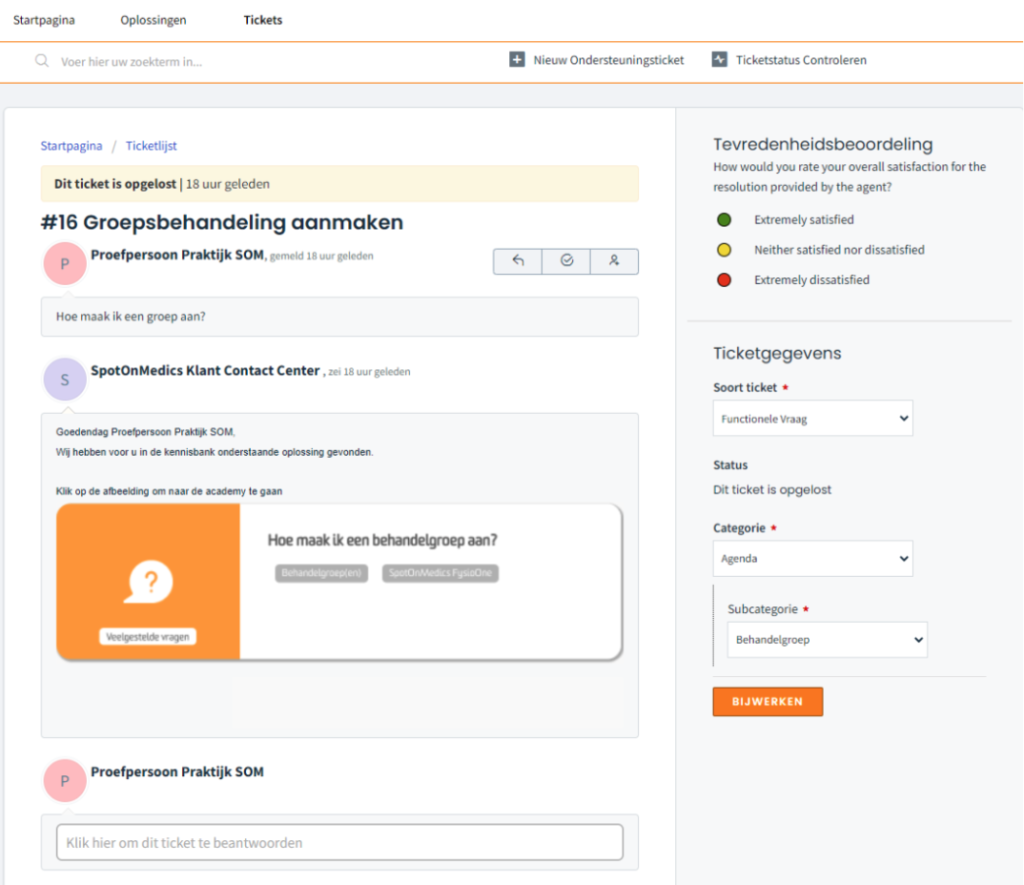
Naast dat u zelf kunt inloggen in het portaal, stuurt Freshdesk u ook automatisch updates van de status van uw ticket(s). Zie hieronder welke updates u kunt verwachten. Als u reageert op de e-mail dan wordt de status van het ticket aangepast en uw reactie wordt toegevoegd aan het ticket.
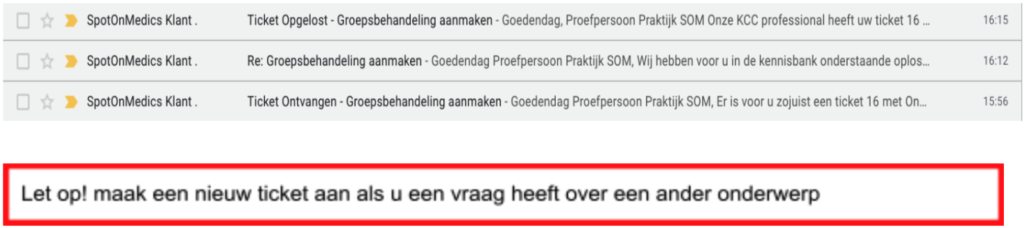
Als het ticket is aangemaakt krijgt u een bevestiging per e-mail.
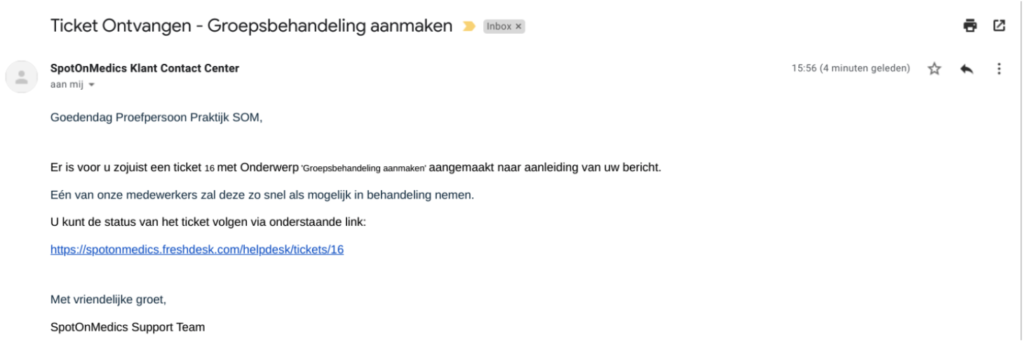
Als een KCC medewerker reageert op uw ticket krijgt u een melding per e-mail.
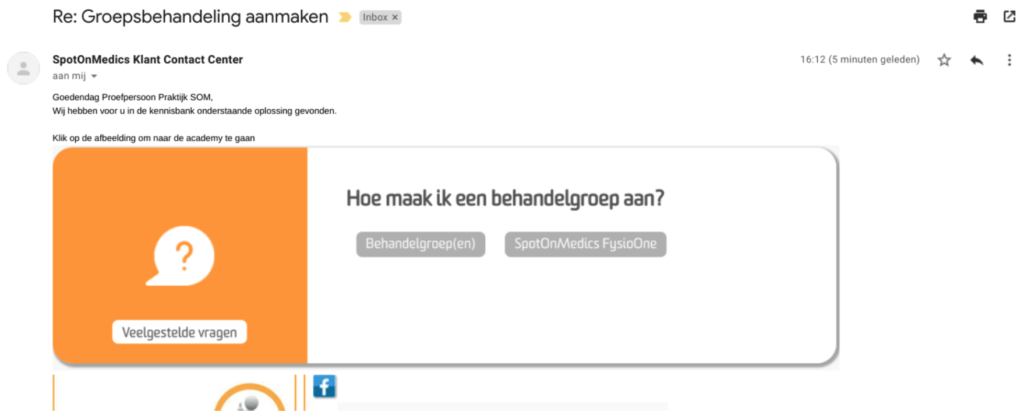
Als een KCC medewerker de status aanpast van uw ticket krijgt u een melding per e-mail.
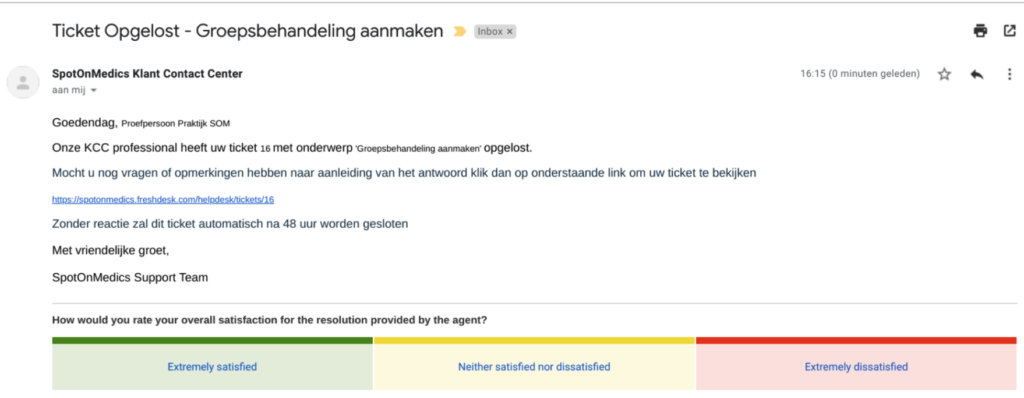
Freshdesk heeft een actieve kennisbank. Dit betekent dat bij het aanmaken van een ticket diverse artikelen verschijnen op basis van de inhoud en de gekozen onderwerpen, die aansluiten bij uw vraag.
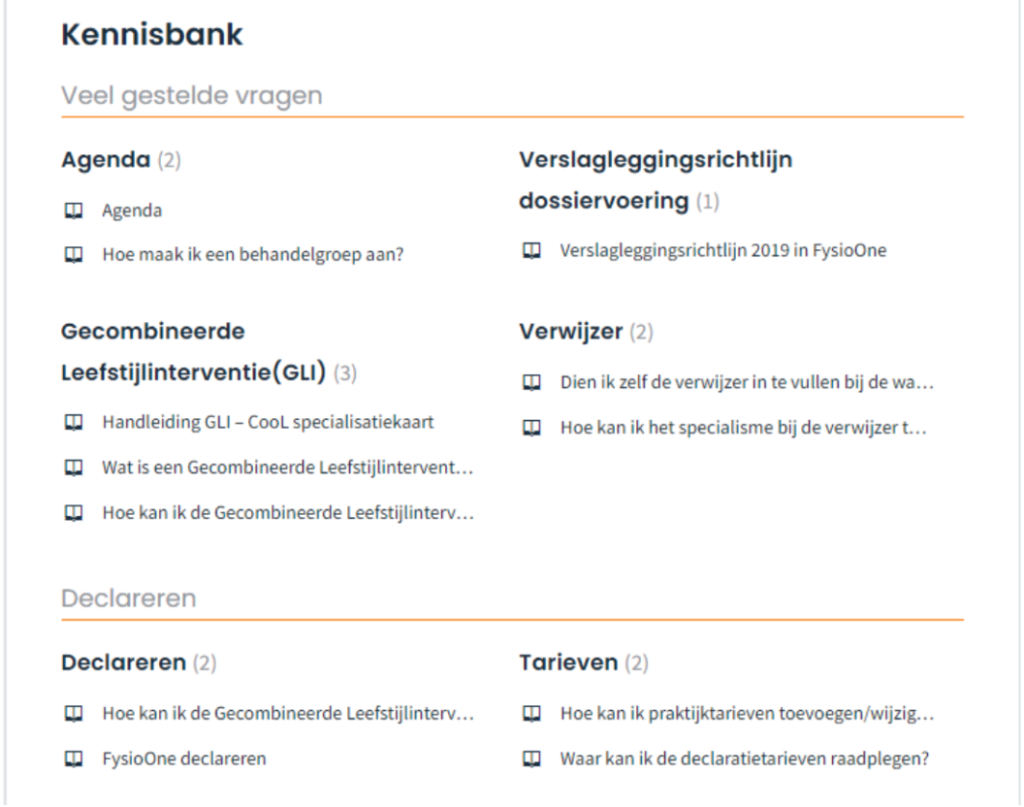
Door te klikken op de ‘Verwante artikelen’ wordt u doorverwezen naar de ‘Oplossingen’.
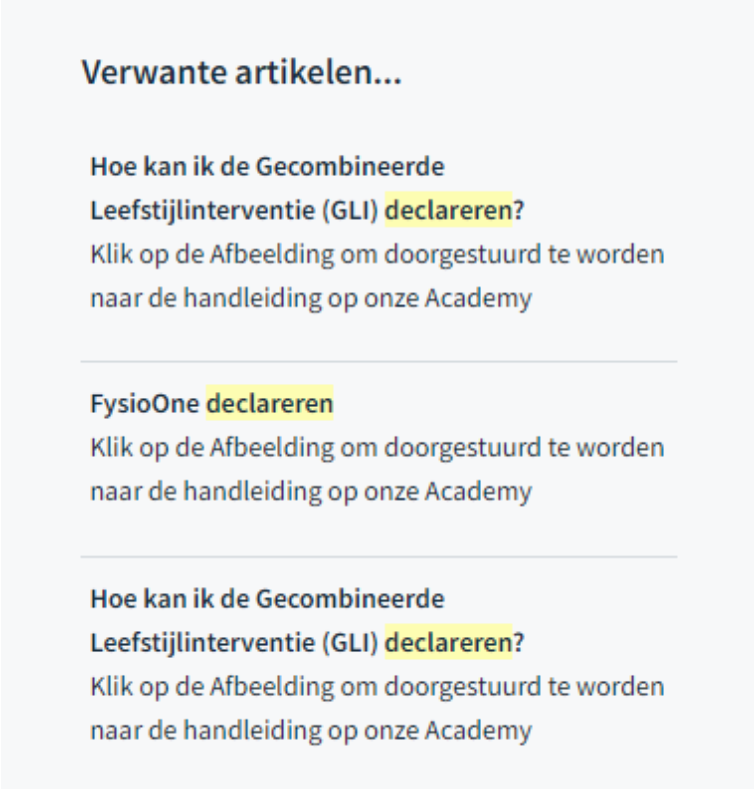
Ook kunt u zoeken in de bestaande artikelen. Klik op de afbeelding zodat u wordt herleid naar het juiste artikel op academy.spotonmedics.nl.
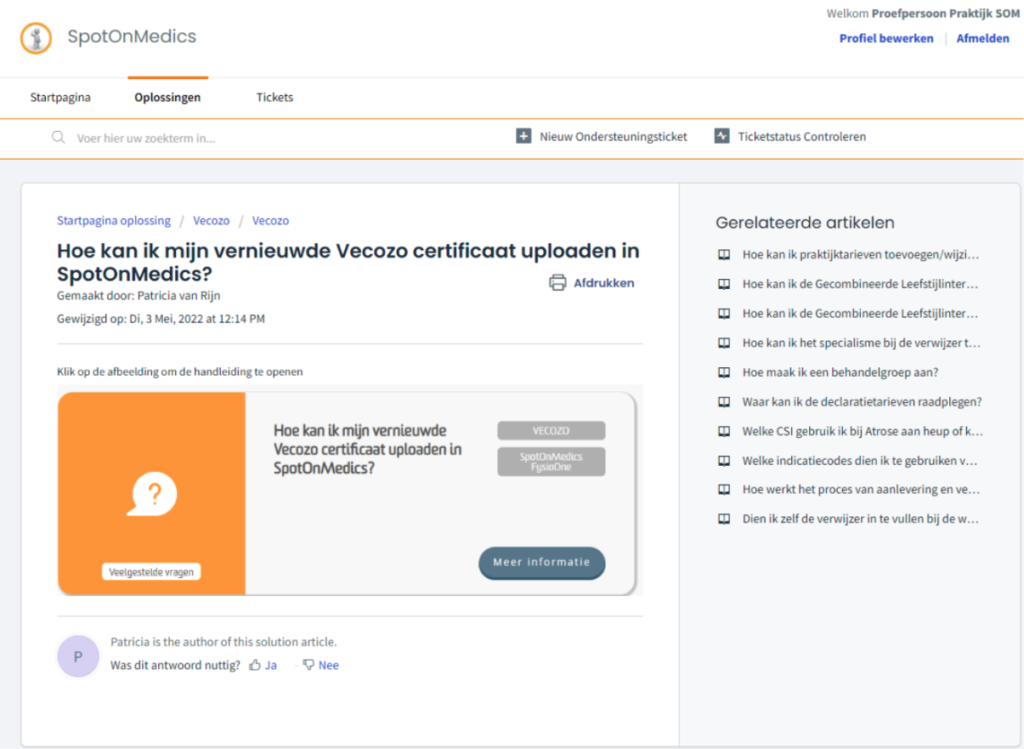
Deze handleiding is bedoeld voor de key users van de praktijken die gebruik maken van het ticketsysteem en de kennisbank van SpotOnMedics.
Dit document kan gebruikt worden als naslagwerk bij het aanmaken van het account, het maken en controleren van tickets en het gebruik van de kennisbank.
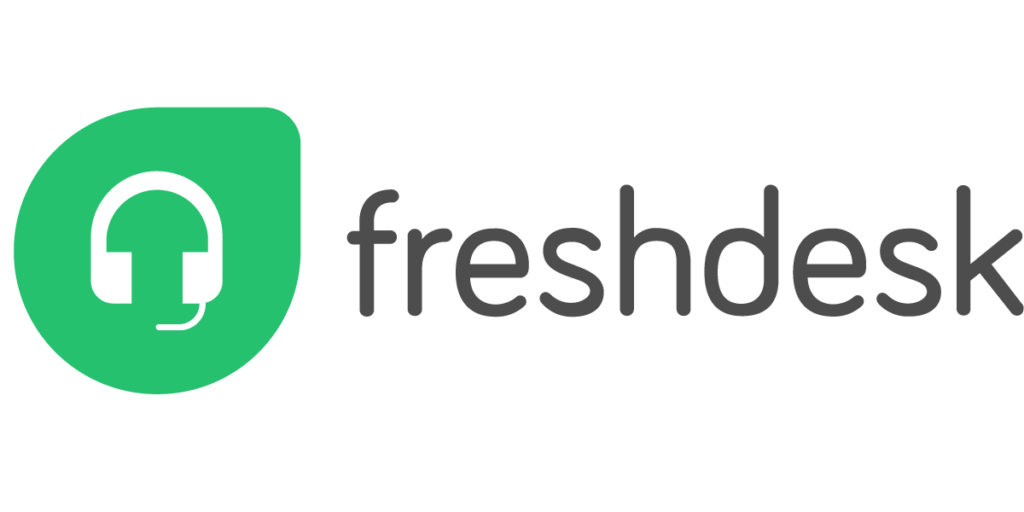
Binnen iedere praktijk worden gewoonlijk key users aangesteld. De key user is het vaste aanspreekpunt van de praktijk voor de communicatie naar de medewerkers van de afdeling KCC (Klant Contact Center) van SpotOnMedics. De praktijk bepaalt zelf hoeveel key users worden aangemeld en zorgt verder voor de interne communicatie voor de eventuele terugkoppeling.
De key user geeft zijn/haar naam en e-mailadres door aan de afdeling Sales via sales@SpotOnMedics.nl. Zij zorgen ervoor dat u wordt geregistreerd in Freshdesk en verstuurd de e-mail voor het aanmaken van een account. Met dit account kunt u vervolgens inloggen in het portaal van Freshdesk om tickets aan te maken, de status van uw huidige tickets te controleren en gebruik te maken van de kennisbank van SpotOnMedics.
Dit portaal kunt u benaderen via de volgende URL: https://spotonmedics.freshdesk.com. Echter kan dit ook via de bekende route in FysioOne:
Klik in FysioOne op het headset-icoon 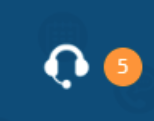 waarna het tabblad ‘Contact helpdesk’ wordt geopend en klik daar op het icoon om doorgestuurd te worden naar het portaal.
waarna het tabblad ‘Contact helpdesk’ wordt geopend en klik daar op het icoon om doorgestuurd te worden naar het portaal.

U ontvangt onderstaande e-mail van SpotOnMedics om uw account aan te maken.
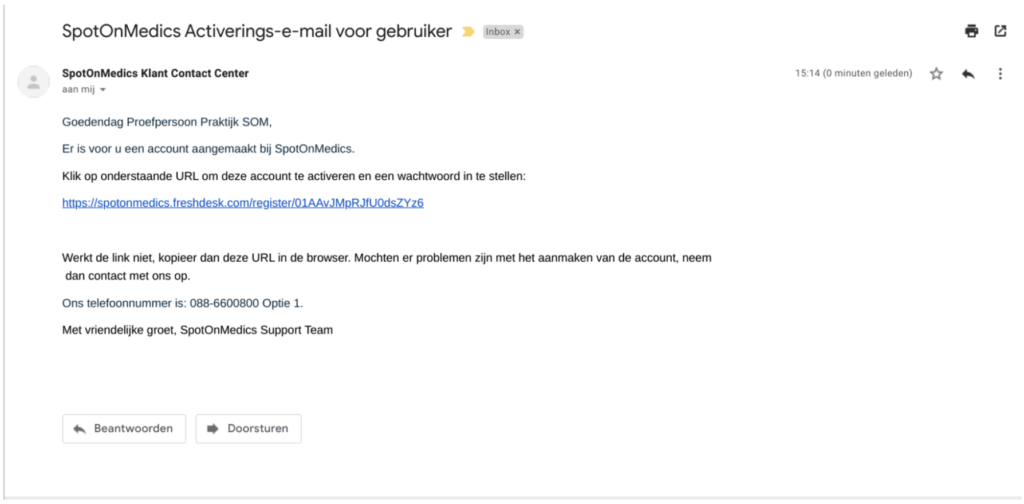
Na het klikken op de link wordt onderstaande scherm geopend. Maak hier uw wachtwoord aan.
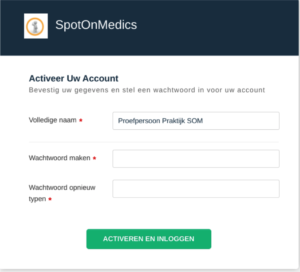
Klik op ‘Activeren en inloggen’. Vervolgens wordt onderstaand scherm geopend. Voer daar de zojuist aangemaakte gegevens in en klik op ‘Inloggen’ om in te loggen in het portaal.
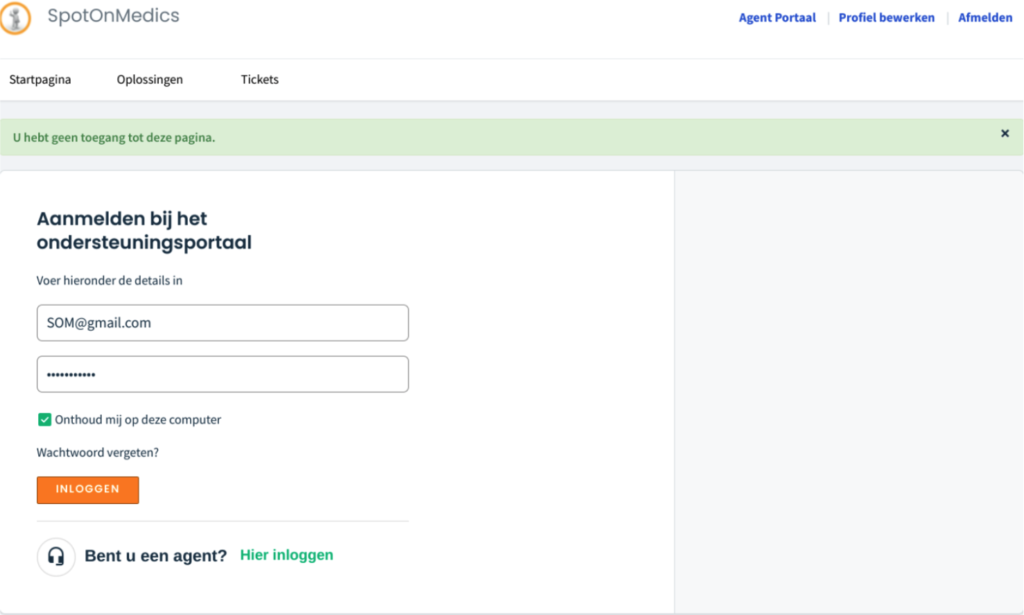
In onderstaande video wordt laten zien hoe u een Freshdesk account aanmaakt:
Om een nieuw ticket aan te maken klikt u in FysioOne op het headset-icoon 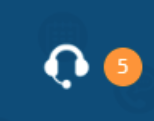 waarna het tabblad ‘Contact helpdesk’ wordt geopend. Klik daar op het icoon om doorgestuurd te worden naar het portaal of klik op de volgende URL: https://spotonmedics.freshdesk.com.
waarna het tabblad ‘Contact helpdesk’ wordt geopend. Klik daar op het icoon om doorgestuurd te worden naar het portaal of klik op de volgende URL: https://spotonmedics.freshdesk.com.
Log daar in met de voor u bekende gegevens en klik op ‘Nieuw Ondersteuningsticket’.
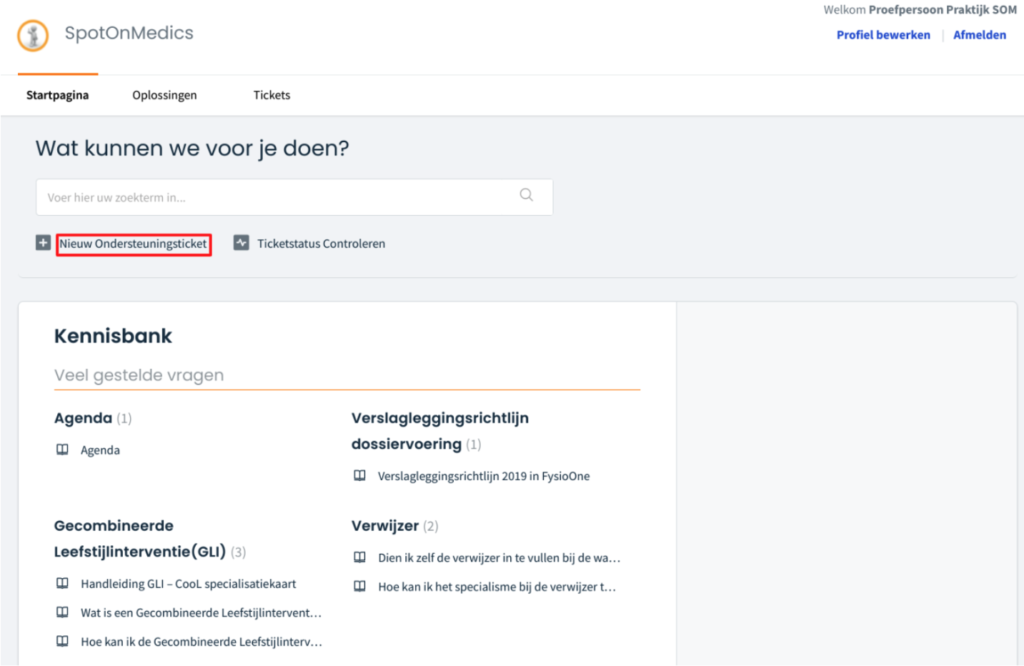
Vul de velden in. Alle velden met een sterretje zijn verplicht. Om u zo goed mogelijk te kunnen helpen vragen wij u de gegevens zo volledig mogelijk in te vullen.
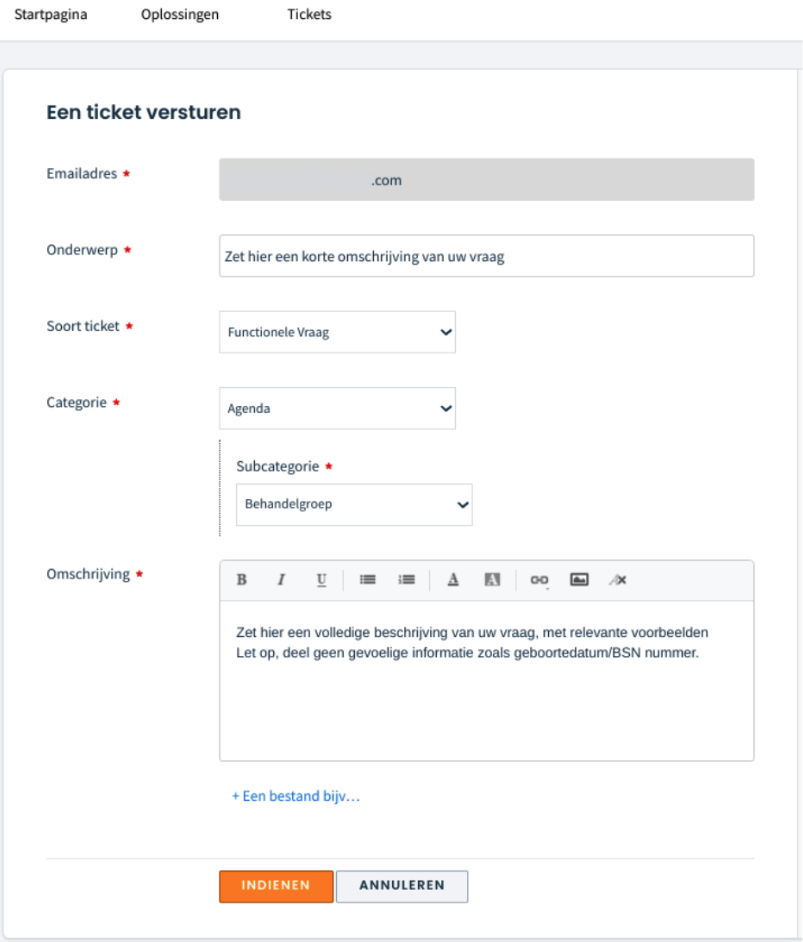
U kunt kiezen uit meerdere soorten tickets.
Op basis van de categorie die u kiest worden specifieke medewerkers toegewezen aan uw vraag. Kies daarom voor de meest passende categorie zodat u zo snel mogelijk geholpen kunt worden.
Klik op ‘Indienen’ om uw ticket aan te maken.
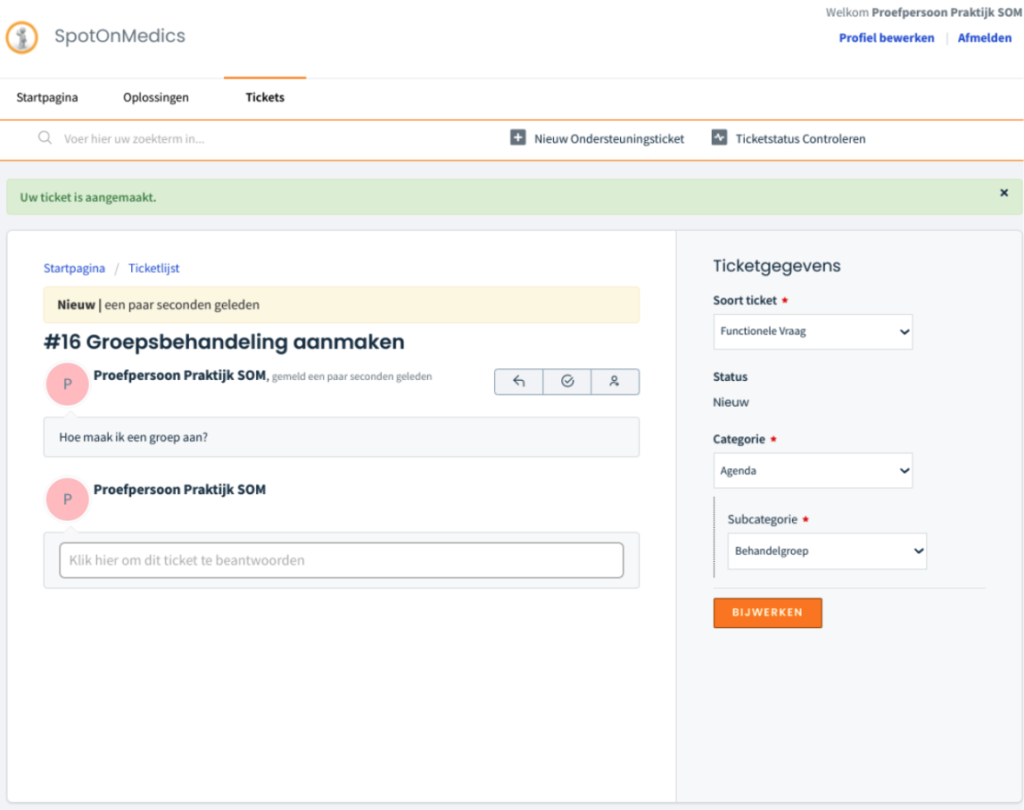
Als u bent ingelogd in het portaal kunt u de aangemaakte tickets controleren op hun status en toegevoegde informatie. Klik daarvoor op de knop ‘Ticketstatus Controleren’.
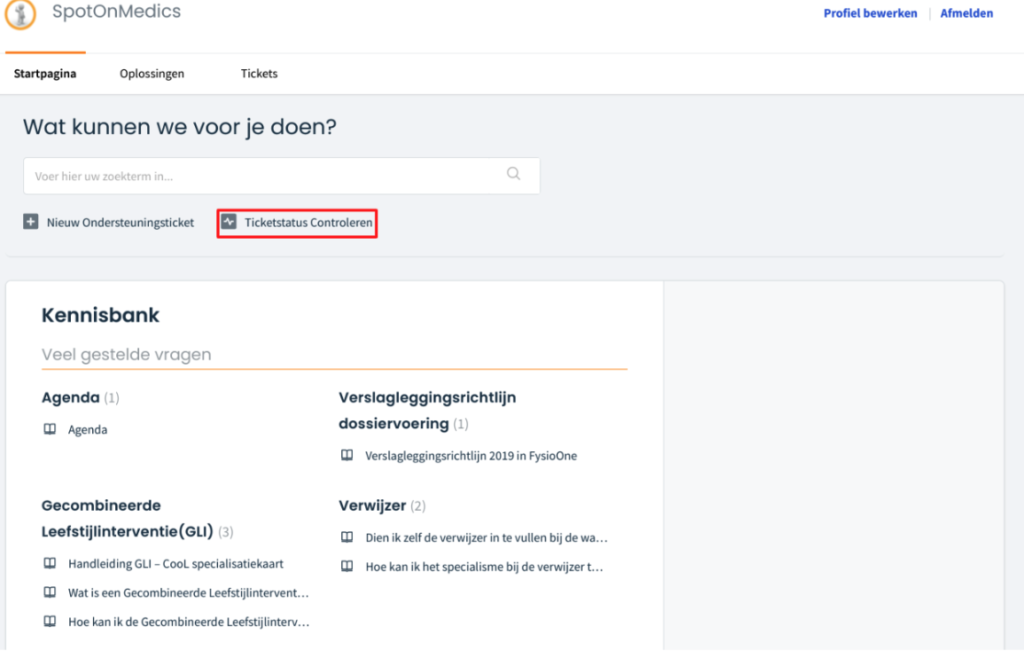
Alle aangemaakte tickets ziet u daar in een overzicht. Via ‘Gesorteerd op …’ onder ‘Alle tickets’ kunt u aangeven welke tickets u zichtbaar wilt hebben in het overzicht.
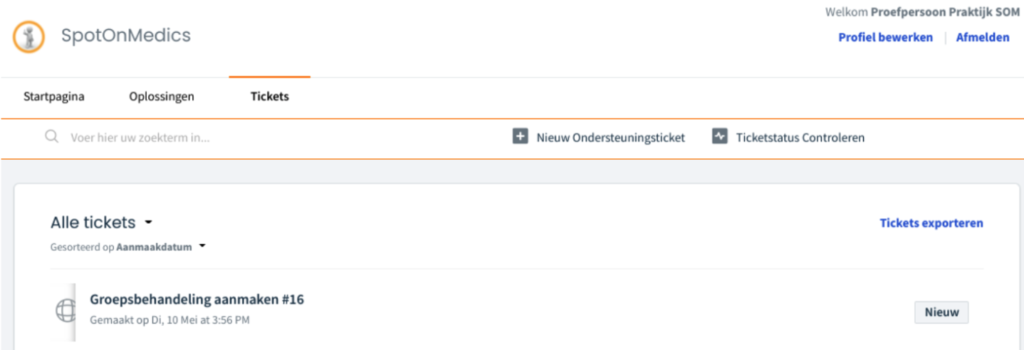
Als u een ticket wil heropenen vult u het tekstvak ‘Klik hier om dit ticket te beantwoorden’ in onderin het ticket. De betreffende KCC medewerker zal dit ticket dan weer in behandeling nemen.
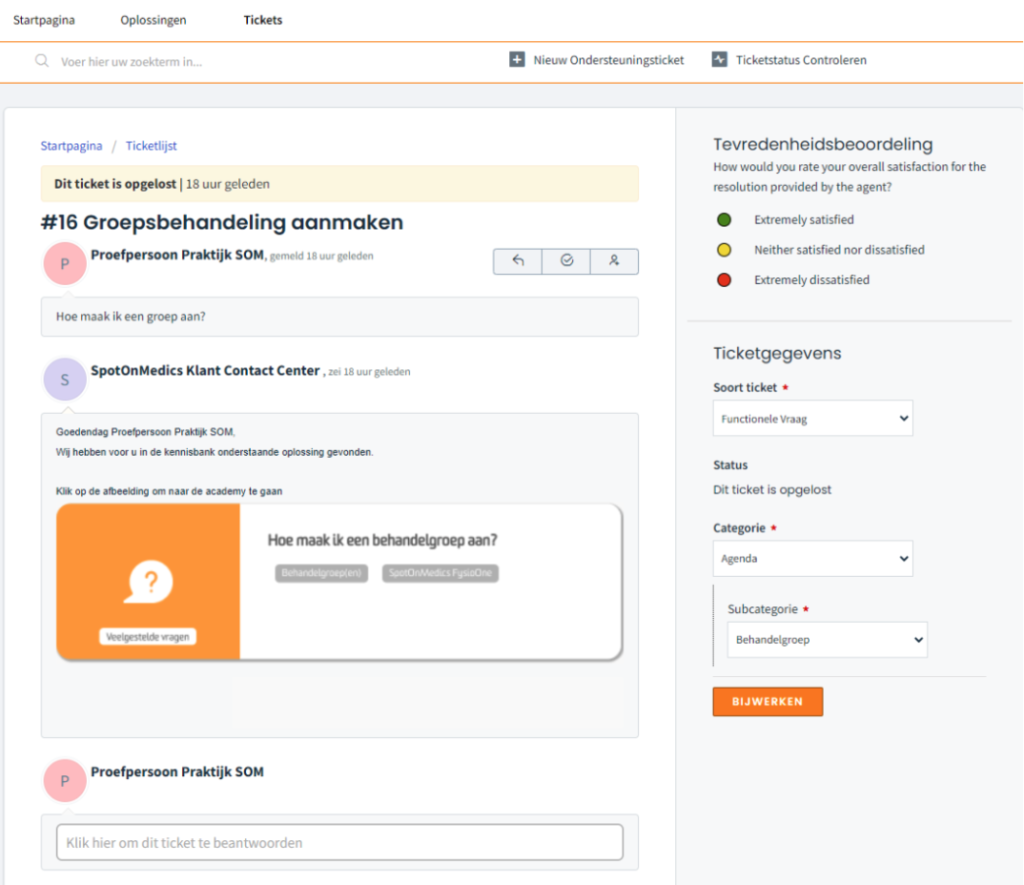
Naast dat u zelf kunt inloggen in het portaal, stuurt Freshdesk u ook automatisch updates van de status van uw ticket(s). Zie hieronder welke updates u kunt verwachten. Als u reageert op de e-mail dan wordt de status van het ticket aangepast en uw reactie wordt toegevoegd aan het ticket.
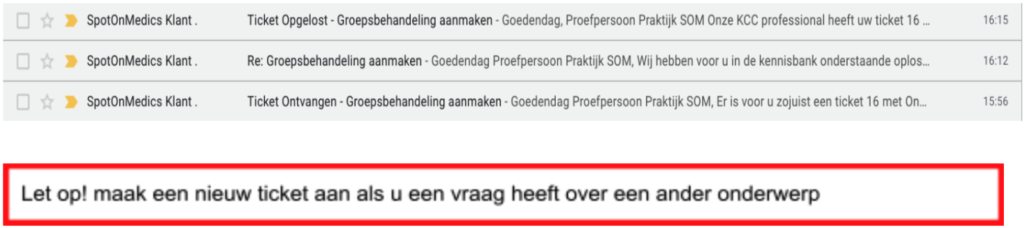
Als het ticket is aangemaakt krijgt u een bevestiging per e-mail.
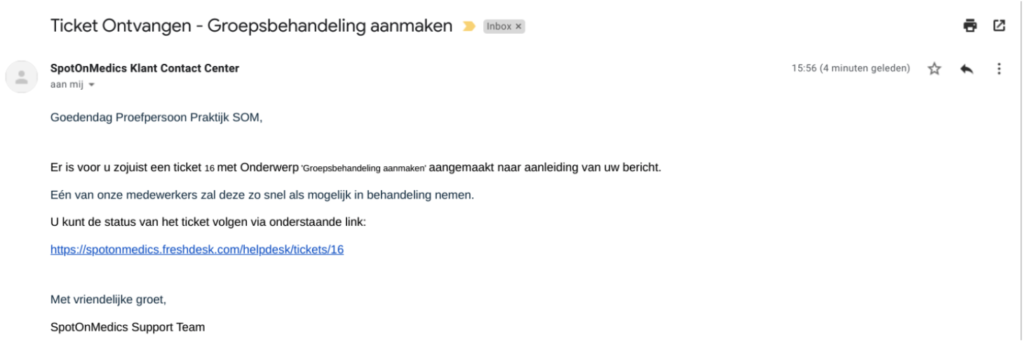
Als een KCC medewerker reageert op uw ticket krijgt u een melding per e-mail.
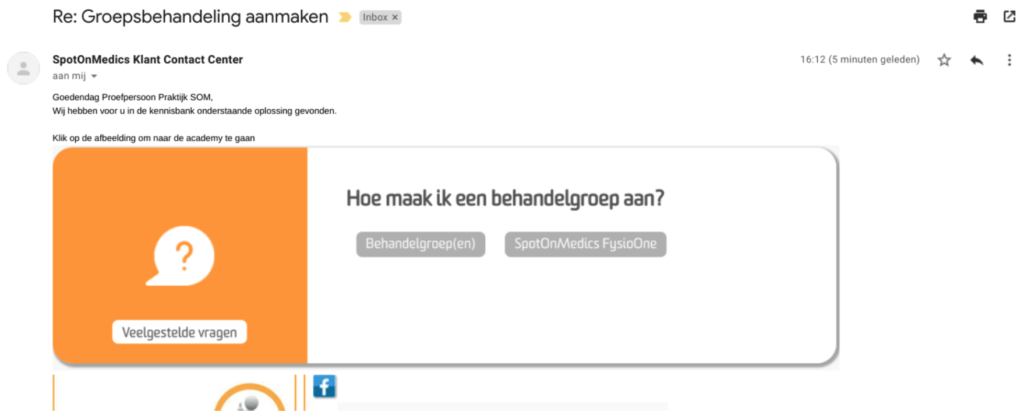
Als een KCC medewerker de status aanpast van uw ticket krijgt u een melding per e-mail.
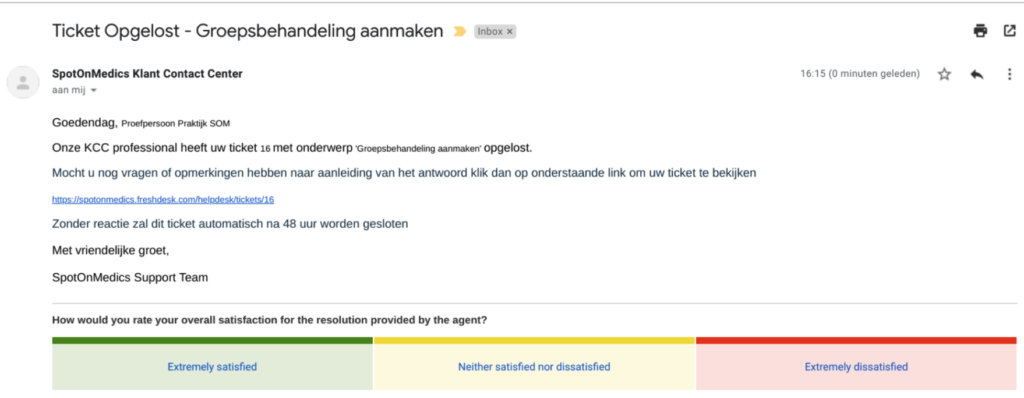
Freshdesk heeft een actieve kennisbank. Dit betekent dat bij het aanmaken van een ticket diverse artikelen verschijnen op basis van de inhoud en de gekozen onderwerpen, die aansluiten bij uw vraag.
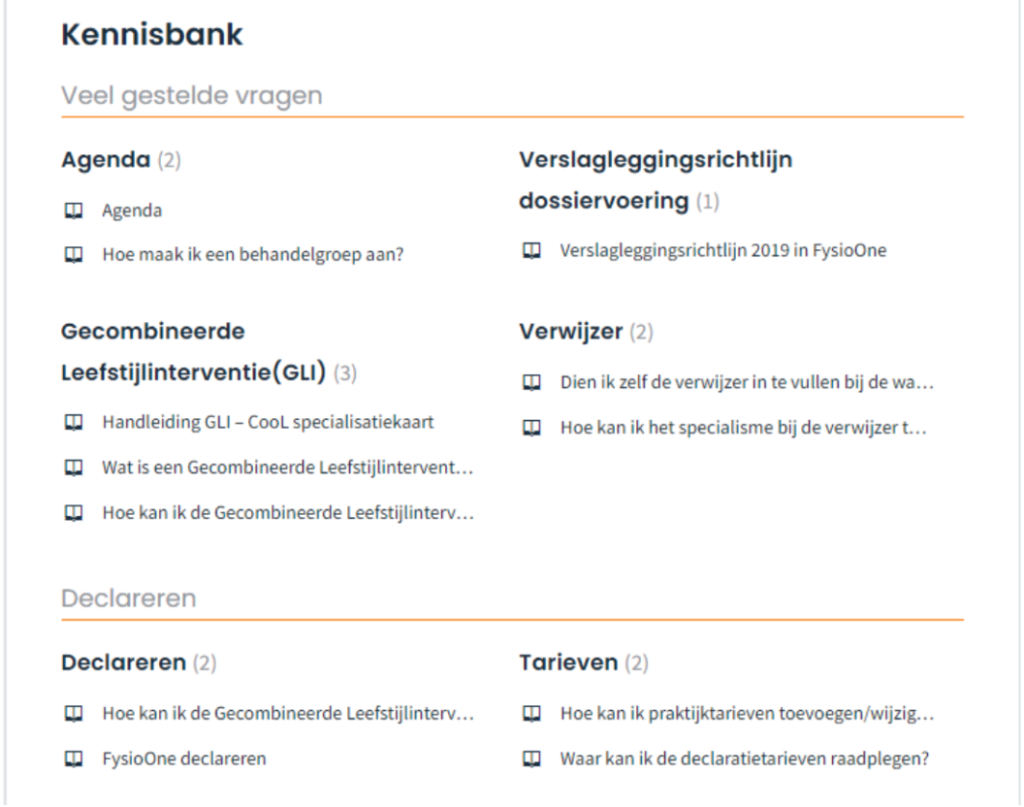
Door te klikken op de ‘Verwante artikelen’ wordt u doorverwezen naar de ‘Oplossingen’.
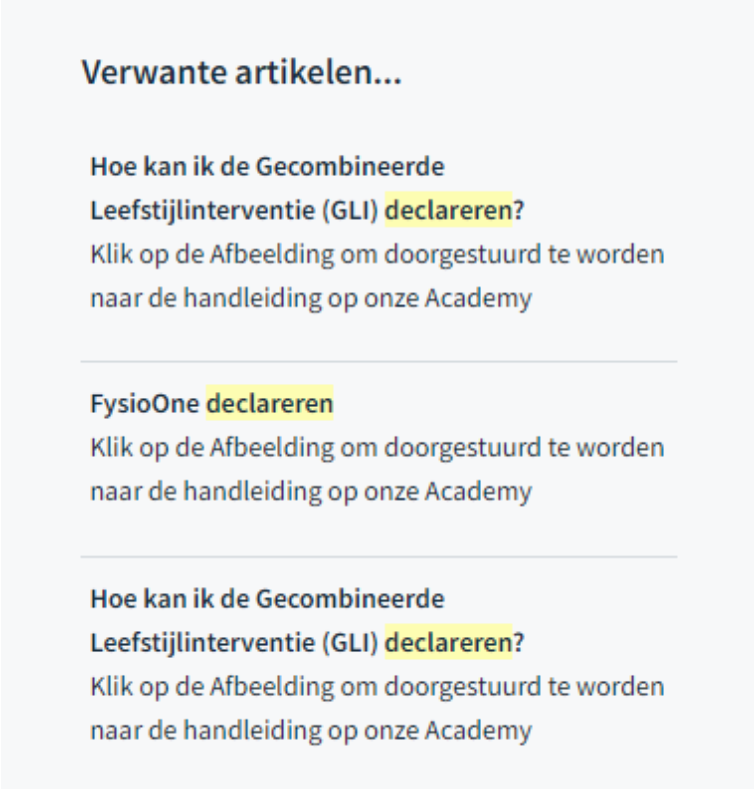
Ook kunt u zoeken in de bestaande artikelen. Klik op de afbeelding zodat u wordt herleid naar het juiste artikel op academy.spotonmedics.nl.